รีวิว Apple TV 4K 2021 กล่องที่ไม่ได้ดีที่ทีวี แต่ดีที่อื่น
By Arnon Puitrakul - 23 สิงหาคม 2021

ในที่สุด ๆๆๆๆ Apple TV 4K ของปี 2021 ก็ออกขายสักที หลังจากต่างประเทศได้กันมาชาติเศษ ๆ แล้ว รอกดอยู่นานมาก จริง ๆ ต้องบอกก่อนว่า เราไม่ได้พิศวาสตัวกล่อง Apple TV สักเท่าไหร่ เพราะเดี๋ยวนี้เราสามารถดูพวก Content ที่เป็น Apple+ ผ่าน Android TV ซึ่งทีวีที่เราใช้งานอยู่ของ Sony ก็ใช้งานได้หมดแล้ว แต่ไหน ๆ เรา Trade-in Macbook Pro 2015 แล้วได้มา ก็อะ ลองสักหน่อย วันนี้ได้เครื่องมาแล้ว เราลองมาดูกันว่ามันเป็นยังไงกัน จะคุ้มค่ากับ Credit ที่ได้มามั้ย ฮ่า ๆ
ตอนที่ได้กล่องพัสดุมา เราประทับใจมาก ๆ จริง ๆ คือ 99% จากการซื้อของจาก Apple Online Store กล่องที่ได้จาก DHL มาเรียบกริบ คือ รู้เลยว่าจ่ายหนักมากเพื่อให้ขนของดี กล่องไม่มีบุบเลยแม้แต่นิดเดียว นอกจากนั้น อีกเรื่องที่ดีคือ วิธีการแพคของเขา เจ้าอื่นเขาจะใช้ Bubble กันกระแทก แต่ Apple ไม่ทำแบบนั้นเขาใช้วิธีการ Wrap Plastic ให้ของมันติดกับกล่องเลย ทำให้ของเวลาส่งมันไม่แทบขยับเลย ทำให้ไม่มีรอยบุบแม้แต่นิดเดียว นอกจากนั้น พอใช้วิธีนี้จริง ๆ เข้าเวลาเราเอาของออกมาแล้ว จะทิ้งกล่องมันก็เป็นชิ้นเดียวเลย ไม่ต้องมี Bubble อะไรให้ฝุ่นจับเลย ประทับใจจริงเรื่องนี้ อยากให้ Brand อื่นใส่ใจแบบนี้บ้างจะดีมาก ๆ โดยเฉพาะช่วงนี้ต้องเน้นการขาย Online
แกะกล่อง Apple TV 4K 2021

เปิดหน้ากล่องมา จริง ๆ เราว่ามันน่าจะเหมือนกัน ๆ กับรุ่นก่อนรึเปล่านะ ก็คือมีหน้าของ Apple TV และ Remote แต่จะบอกเลยว่า Remote ในรุ่นนี้มีการเปลี่ยนใหม่ ดีกว่าเดิมเยอะมาก ไว้เราไปเล่าในส่วนของ Remote
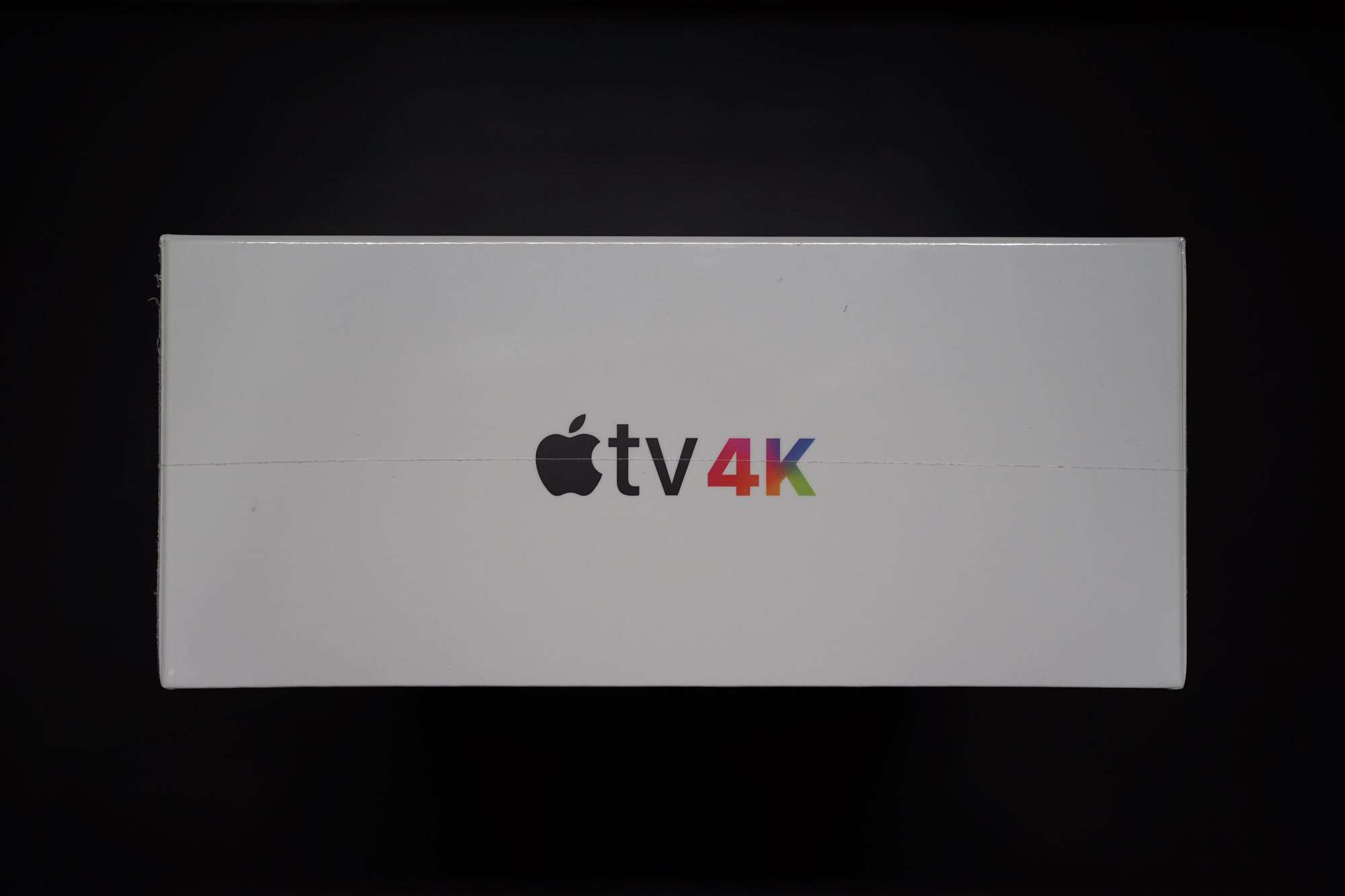
ด้านข้างของกล่อง จะมีเขียนชัดเจนเลยว่าเป็น Apple TV 4K เพราะตอนนี้ Apple TV ที่ขายอยู่จะมีเป็น Apple TV HD และ Apple TV 4K ที่เราเอามารีวิวในวันนี้ เราชอบการเล่นสีที่ 4K มาก มันทำให้รู้สึกว่า มันไม่ได้มีแค่ความ 4K เพราะมันเป็นสี ๆ อาจจะเป็นการสื่ออ้อม ๆ ว่า อ่อ HDR ตรูก็มานะ
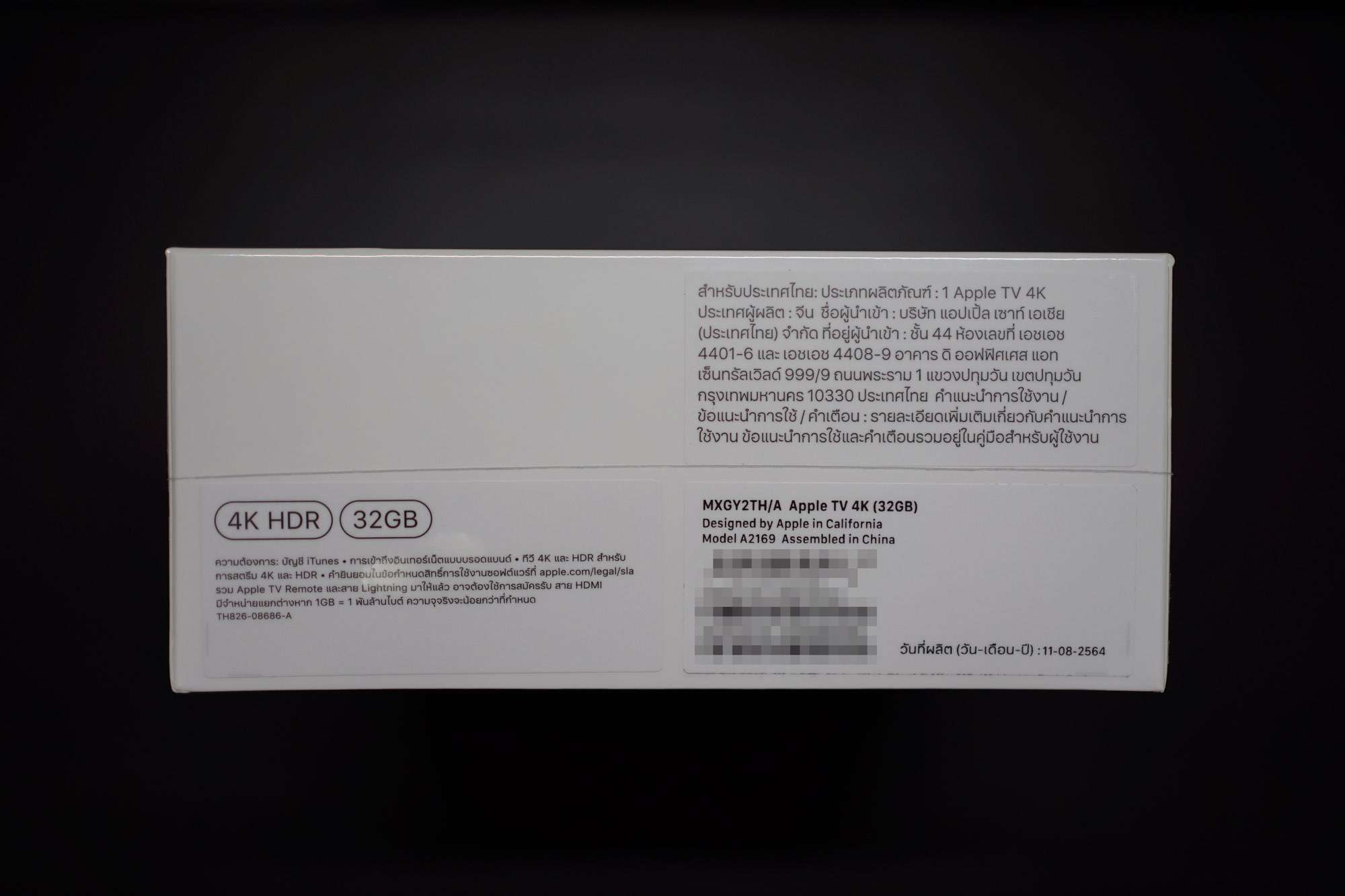
ด้านข้างล่างของกล่อง ก็จะเป็นพวกรายละเอียดของต่าง ๆ โดยที่ด้านล่างของมันจะบอกอย่างชัดเลยว่า เป็นรุ่น 4K HDR และ ขนาดความจุที่ 32 GB แต่ถ้าใครที่คิดว่าไม่น่าใช้พอ มันก็มี Model ที่เป็น 64 GB มาให้เราเล่นอีกด้วย

ด้านหลังของกล่อง ก็คือแหม่ บอก Feature เก่งเหลือเกินนะ มันบอกเลยว่า มันสามารถเล่น 4K HDR พร้อมกับ Dolby Atmos ได้ด้วยละ และ ที่ด้านล่างขวา เป็นสติ๊กเกอร์ของ กสทช ถ้าเราซื้อจากศูนย์ไทย ไม่ใช่เครื่องหิ้วก็น่าจะมีสติ๊กเกอร์นี้ติดมาด้วยเด้อ

เปิดกล่องออกมา เราก็จะเจอกับ Apple TV พร้อมกับ Remote วางอยู่ ตอนแกะ เอาฝามาวางข้าง ๆ มอง ๆ ดูก็แอบขำ เออ ๆ เหมือนกันอยู่นะ ของจริงแหละ

ใต้ตัวเครื่องจะรองด้วยกระดาษอีกทีนึง ซึ่งเราจะเห็นได้ว่ามันมีรูให้เราดึงออกมาได้อีก น่าจะมีของอะไรให้เราอีก
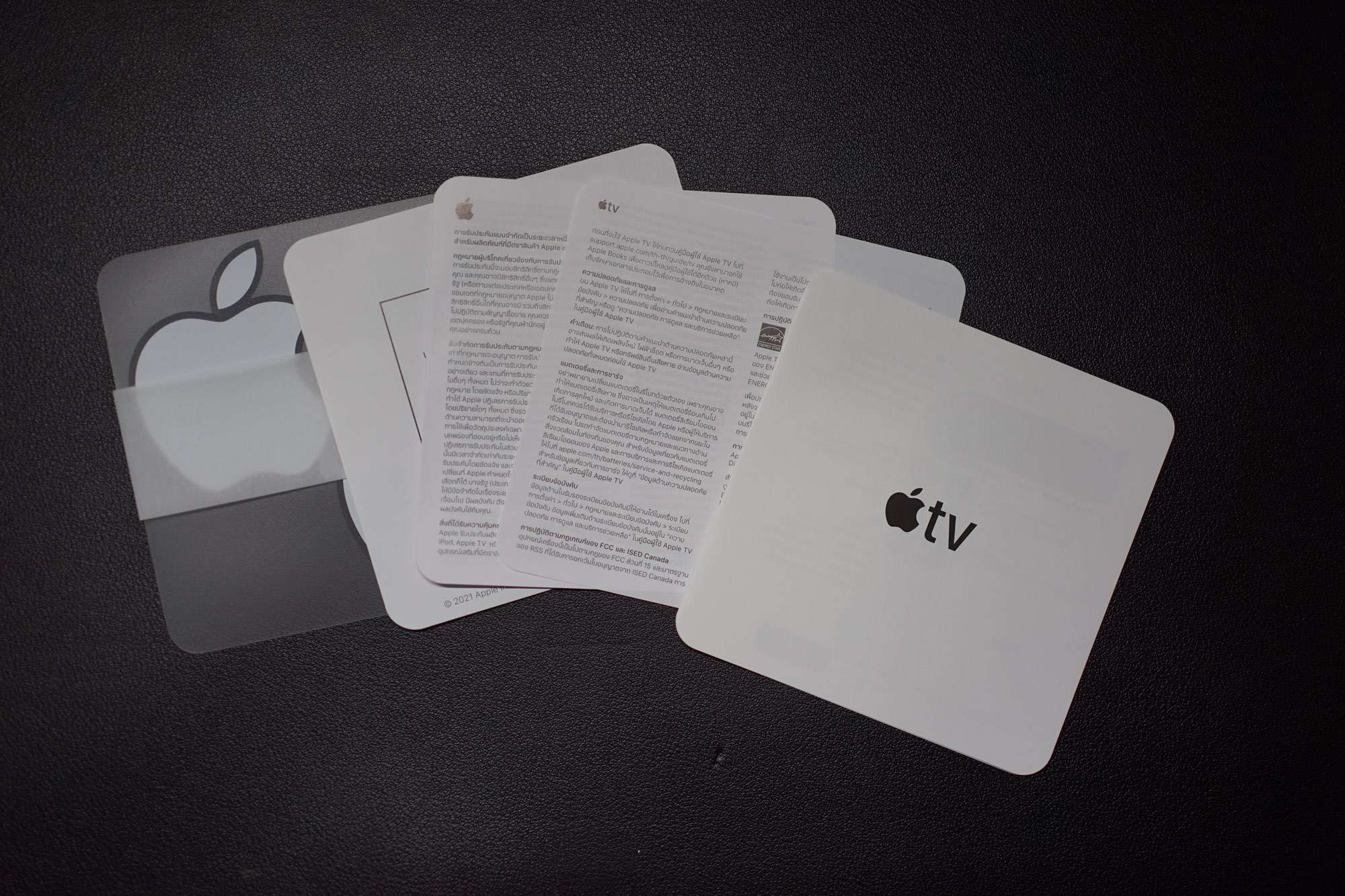
ใช่แล้วววว เปิดฝาออกมา เราก็จะเจอกับพวก Paperwork ต่าง ๆ คู่มือนั่นนี่ แน่นอนว่า ถ้าซื้อในไทยมันจะมีเอกสารของ กสทช ด้วย และที่สำคัญสำหรับนักสะสมทั้งหลาย สติ๊กเกอร์ Apple เจ้าค่ะ

ลึกเข้าไปอีก เราก็จะเจอกับสาย Lighting to USB-A สำหรับชาร์จตัว Remote ซึ่ง ก็ งง มาก ทำไมคุณพรี่ให้มาเป็น USB-A ขร๊ะ ตอนนี้มันต้องโดดไป USB-C หมดแล้วมั้ย อุปกรณ์หลาย ๆ ชิ้นที่ Apple แถมสายให้ก็เริ่มขยับไปใช้ USB-C กันหมดแล้ว Adapter ก็เช่นกัน เครื่อง Mac ก็เช่นกัน แต่ก็เอาเถอะ เก็บไว้

ฝั่งซ้ายหมด ไปฝั่งขวากันบ้าง เป็นตัว Remote ห่อกระดาษมาอย่างดี มี Pull Tap ให้เราดึงออกได้ง่าย ๆ สมกับความเป็น Apple มาก เรื่องเล็ก ๆ น้อย ๆ ก็เอามาทำให้เราประทับใจทุกครั้งที่แกะกล่อง

ด้านล่างของ Remote ตอนแรกก็ เอ๋ มันไม่น่ามีอะไรแล้วนะ เกือบจะปิดกล่องละ แต่เอ๊ะ สายไฟไม่มีเหรอ แล้วก็อ่ออออ กล่องนี่มันดึงออกมาได้นิน่าาาา

ปิ๊งป่องงง ในนั้นก็คือมีสายไฟมาให้เราเลย โดยสายไฟอันนี้เราซื้อจากศูนย์ไทยเราจะได้เป็น 2 ขา หัวกลม หลัง ๆ เราจะไม่ชอบเท่าไหร่ เพราะมันใช้กับพวก Plug US ไม่ได้ นอกจากนั้น ล่าสุด เราพึ่งเจอประสบการณ์แย่ ๆ กับพวกปลั๊กหัวกลม ทำให้ของพังมา เลยไม่อินเท่าไหร่ ใช้หัวแบนน่าจะดีกว่า กลับมาที่ตัวสาย ก็ถือว่าเป็นสายที่หุ้มมาไม่แย่เลยนะ ดีเลยละ มีความแน่น จับแล้วฉนวนน่าจะหนาใช้ได้เลย

สุดท้ายในกล่องก็จะมีแค่นี้เลย พวกสาย Ethernet และสาย HDMI ไม่ได้มีมาให้ในกล่องนะต้องไปหาซื้อเอง นาจา เป็นเศร้า ตอนสั่งซื้อก็อย่าลืมไปสั่ง HDMI กับ Ethernet มาด้วย
Apple TV 4K 2021

มาที่ไฮไลท์ของ Apple TV 4K ในปีนี้กันเลยดีกว่า งาน Design เดิมจาก Apple TV ของปี 2017 เลย แต่เปลี่ยนไส้ในใหม่เป็น CPU Apple A12 Bionic ถ้าเทียบกับ iPhone ก็จะเป็น iPhone XS ย้อนกลับไปเมื่อปี 2018 หรือก็คือ 3 ปีก่อนของปี 2021 นั่นเองงงง แต่จะบอกเลยว่าความเป็น CPU ของ Apple มันแรงอยู่แล้วไม่ต้องกลัวเรื่อง Performance เลย ในเรื่องของ Design ด้านบนของตัวเครื่องจะเป็นพลาสติกสีดำ จับแล้วรู้สึกดีใช้ได้เลย พร้อมกับการทำสลับทำพลาสติกดำเงา รูป Apple TV ที่จับแล้วก็จะเป็นรอยนิ้วมือ

ด้านหลังเมื่อเราเอาเครื่องออกมาจากกล่องเป็นครั้งแรก เขาจะติดสติ๊กเกอร์น่าจะกันรอยเอาไว้ให้เราแกะออกมา เราว่าจริง ๆ อันนี้มันไม่น่าจะต้องใส่ก็ได้นะ เราว่าในกล่องระหว่างขนส่งเครื่องมันไม่น่าจะขยับอะไรได้แล้วละมั่งนะ

เมื่อเราแกะสติ๊กเกอร์ออกมา เราก็จะเจอกับโลโก้ Apple โต ๆ อยู่จังหน้าเราเลย จริง ๆ เราว่ามันหน้าตาเหมือนใต้ของ Mac Mini เลย หรือว่ามันเป็น Design เดียวกันเลยหว่า ไม่แน่ใจ นอกจากนั้นวัสดุมันก็เป็นคล้าย ๆ ยางที่มีความหนืดนิดนึง ทำให้ตัวเครื่องเวลาเราวางทิ้งไว้เครื่องมันก็จะไม่ขยับง่าย ๆ มั่นคงดี

ส่วนด้านข้างเครื่อง เมื่อเอาออกมาจากกล่อง เราก็จะเห็นว่ามันเป็นสติ๊กเกอร์กันรอยเช่นเดียวกับด้านหลังเลย มี Logo Energy Star อยู่ด้วย ตอนแรก เห็น Logo เออ นึกว่ามันไม่ใช่สติ๊กเกอร์ นึกว่าใช้ได้เลย จนเอ๊ะ ทำไมมันแปลก ๆ นั่นแหละ ถึงอ่ออออ ชั้นต้องแกะออกมา

เมื่อเราแกะออกมา เราจะเจอกับพลาสติกสีดำเงา เงาสุด ๆ เงาจนฝุ่นจับก็เห็น เอามือแตะก็ได้รอยนิ้วมือมาแน่นอน ไม่ชอบตรงนี้เลย แค่จับตอนติดตั้งก็ได้รอยนิ้วมือมาทั้งเครื่องละ ถ้าเกิดในระยะยาว ฝุ่นจับแล้วเช็ดที ก็คือรอยขนแมวมาแน่นอน ไม่รอดแน่ ๆ

ด้านหลังของตัวเครื่องจะเป็น Port การเชื่อมต่อต่าง ๆ ถ้าดูเผิน ๆ ก็เหมือนกับกล่อง Set Top Box ทั่ว ๆ ไป เริ่มจากด้านซ้ายเป็นช่องสำหรับรับไฟเข้าจากสายไฟที่มาในกล่อง ถัดไปเป็นช่องสำหรับเสียบ HDMI โดยที่ใน Apple TV ตัวนี้จะมาพร้อมกับ HDMI 2.1 เลย ที่สามารถเล่น Content HDR ระดับ Dolby Vision บนความละเอียดระดับ 4K 120 FPS และเสียงระดับ Dolby Atmos และสุดท้าย ช่องสำหรับเสียบ Ethernet ได้เป็น Gigabit Ethernet เพียงพอกับการ Stream Content ความละเอียดสูง ๆ ได้สบาย ๆ เลย หรือถ้าเกิดไม่สะดวกเชื่อมต่อผ่านสาย ก็ยังมาพร้อมกับ WiFi 6 ที่ให้ความเร็วการเชื่อมต่อสูง และ Bluetooth 5.0 สำหรับการเชื่อมต่อกับอุปกรณ์ต่าง ๆ เช่น Game Controller เป็นต้น
การ Setup

ความเป็น Apple Ecosystem การติดตั้งอุปกรณ์ใหม่ ทำได้ง่ายมาก ๆ ง่ายกว่าเจ้าอื่น ๆ เยอะอย่างเห็นได้ชัดจนเรียกได้ว่าเป็นจุดเด่นเลยก็ว่าได้ เริ่มต้นจากการเสียบสายให้เรียบร้อย
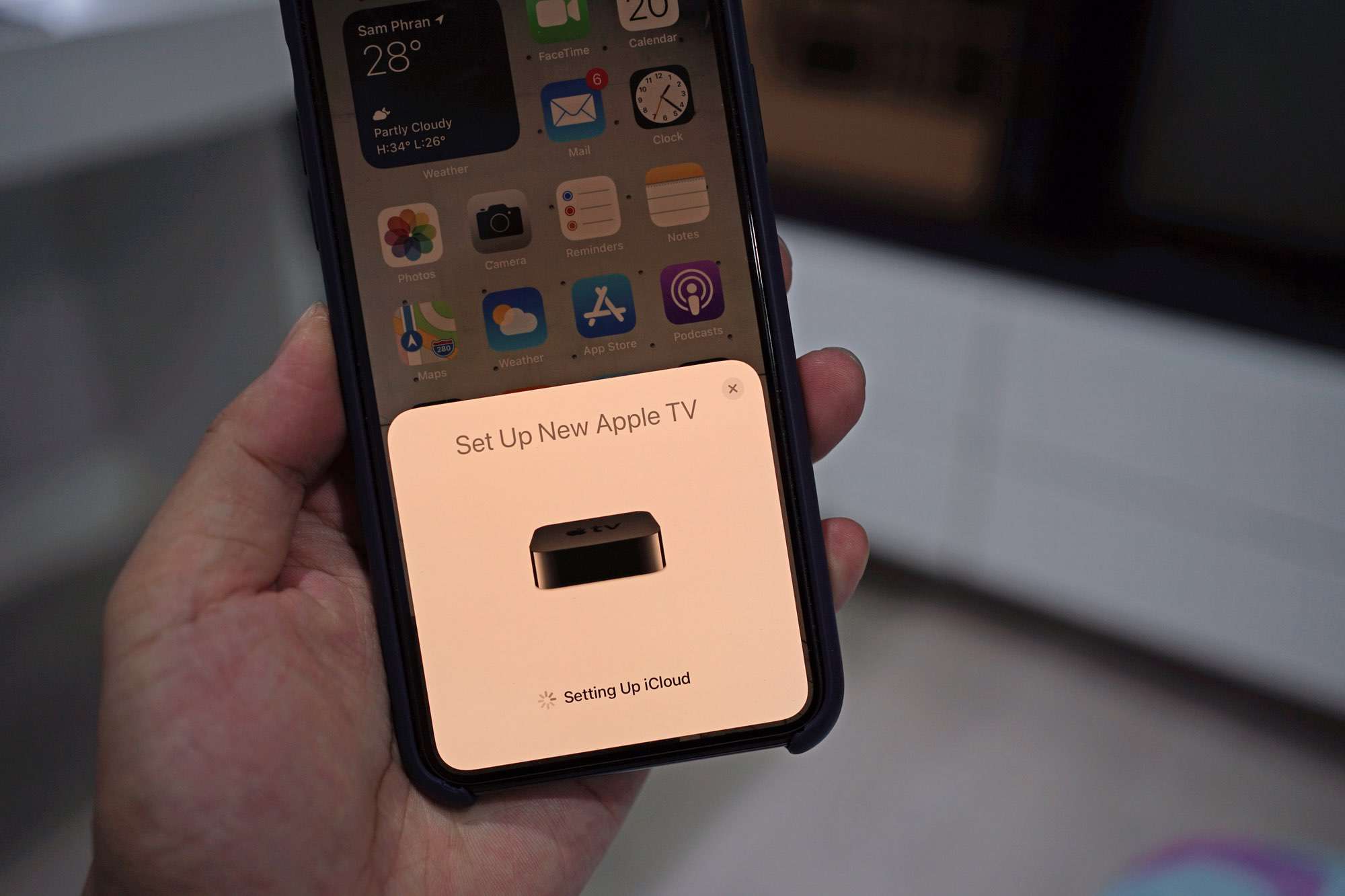
แล้วเราเอา Apple Device อย่าง iPhone หรือ iPad ไปอยู่ใกล้ ๆ มันจะขึ้นมาให้เรา Setup Apple TV ของเราได้เลย เหมือนกับเวลาเราใช้งานพวก AirPods เป็นครั้งแรกเลย
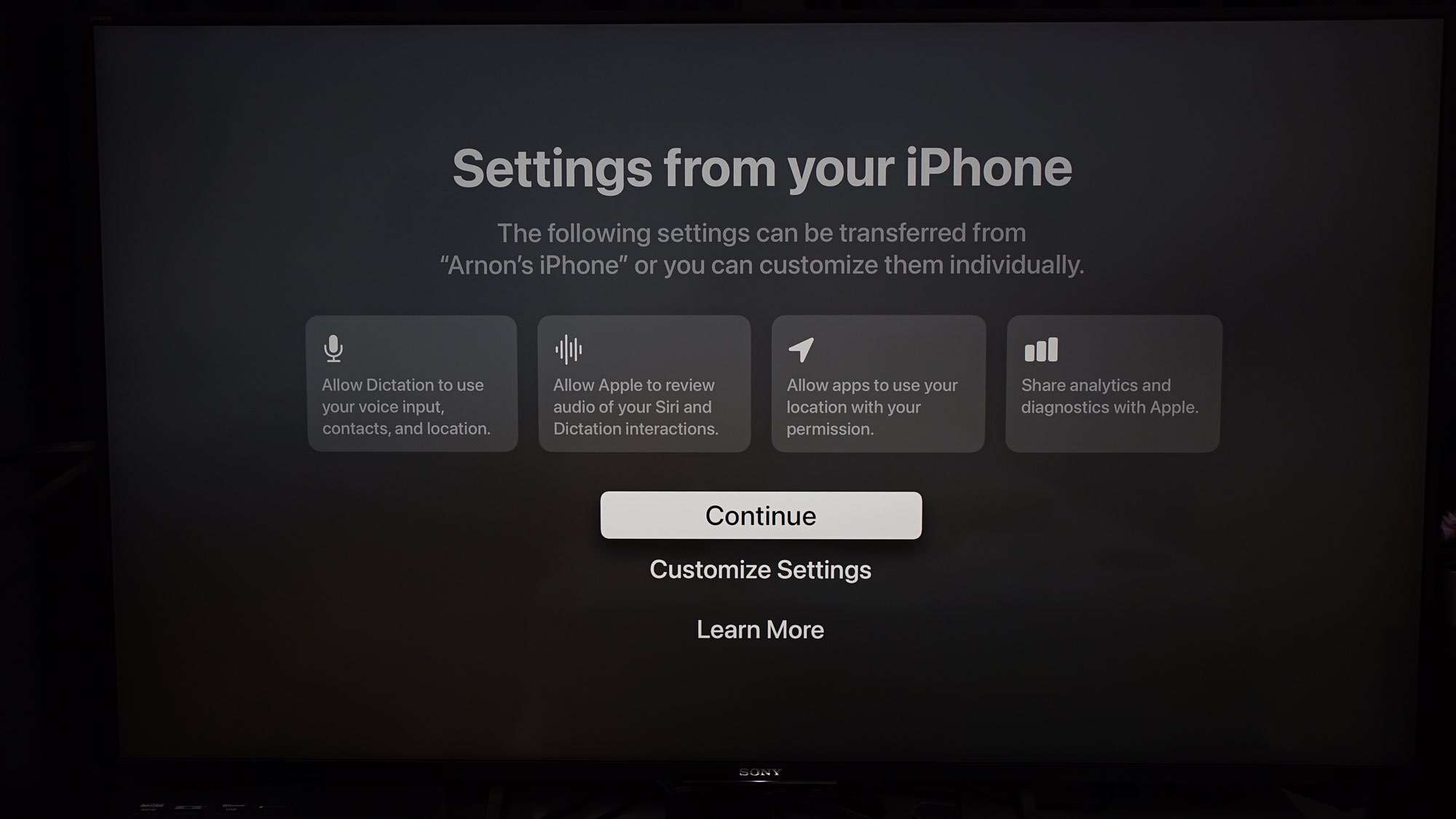
เมื่อเรากด Setup เดี๋ยวมันจะพาไปหาขึ้นตอนของการ Setup และมันจะดึงข้อมูลอะไรให้เราเองทั้งหมดเลย เป็นการ Setup Set Top Box ที่น่าจะง่ายที่สุดแล้วตั้งแต่ใช้มา
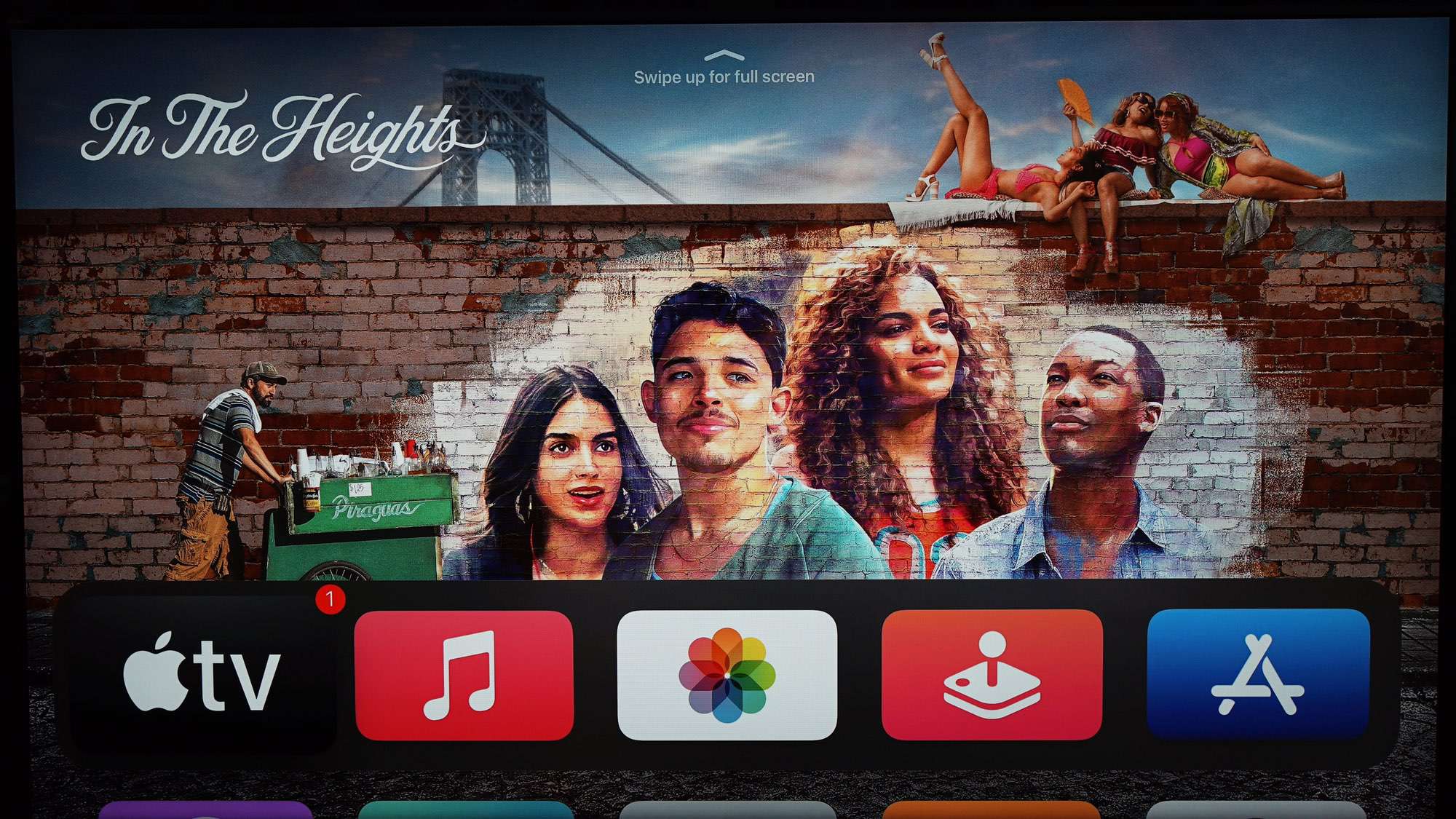
เมื่อเสร็จ มันก็จะเข้ามาที่หน้า Home ของ Apple TV ซึ่งก็เป็นหน้าที่อาจจะคุ้นเคยกันมาบ้างแล้ว
อันนี้ประสบการณ์ตรง ๆ เลยคือ เราใช้ทีวี Sony มาต่อกัน มันมีปัญหาเรื่องของการเชื่อมต่อ HDMI-CEC อยู่พอตัว ตอนแรกเสียบเข้าไปแล้วมันมีปัญหาเรื่องการเปิดปิด ทั้งตัว Soundbar, TV และ Apple TV เอง งงไปหมด จนเราไปอ่านมา หลาย ๆ คนที่ใช้ทีวี Sony ก็เป็น จนเมื่อวาน งง ๆ อยู่ดี ๆ ก็มี Update มาจาก Sony พอ Update มันก็ใช้ได้ปกติ เลย งง นิด ๆ
Colour Balance
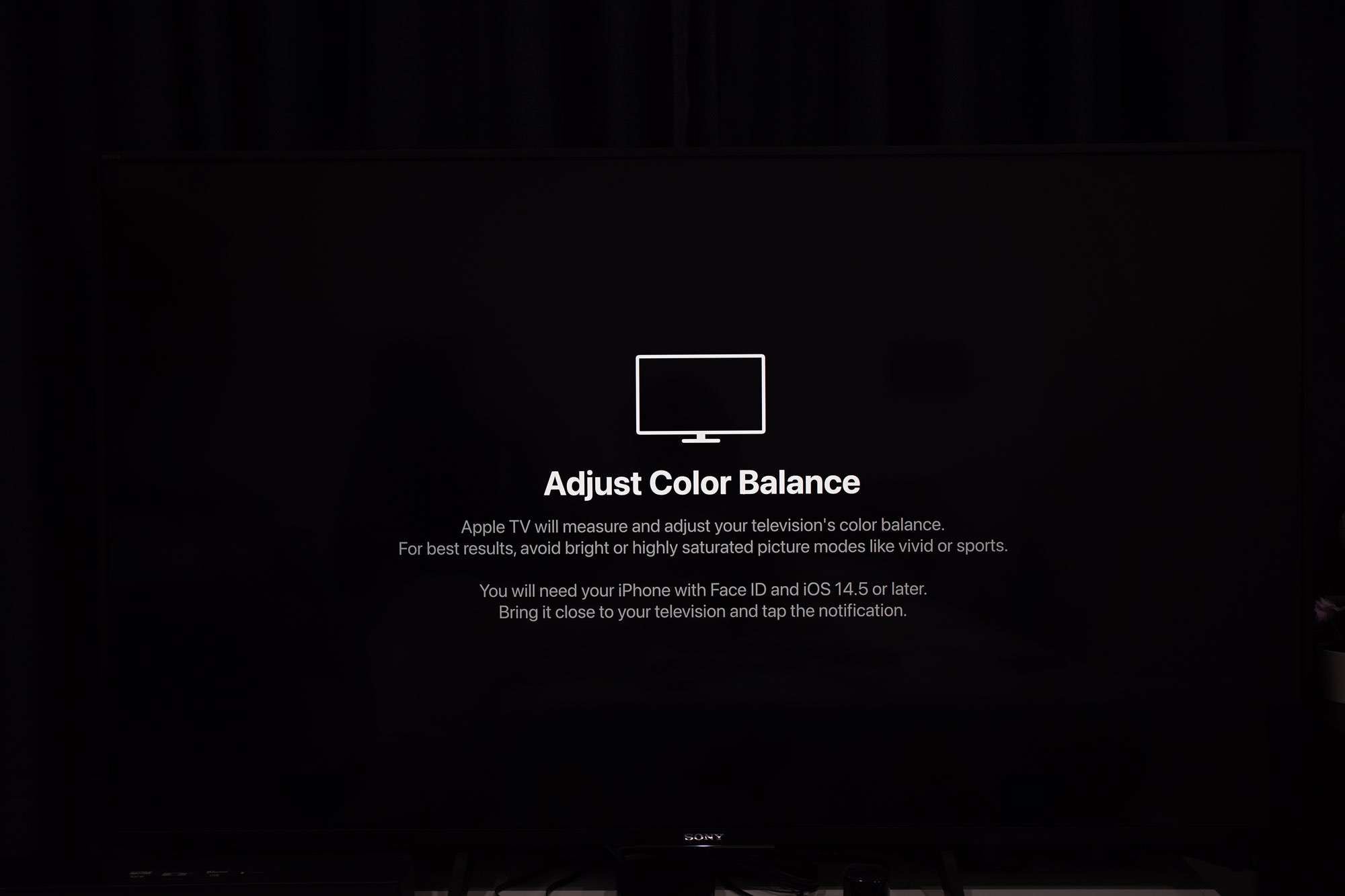
อีกหนึ่ง Feature ที่ทำให้ Apple TV ใน Generation ใหม่น่าสนใจมาก ๆ คือ Feature ของการทำ Colour Balance ที่จะปรับสีของ Output ให้ตรงที่สุด โดยมันจะใช้กล้องหน้าของ iPhone ในการปรับสี ความเจ๋งมันคือตรงนี้แหละ
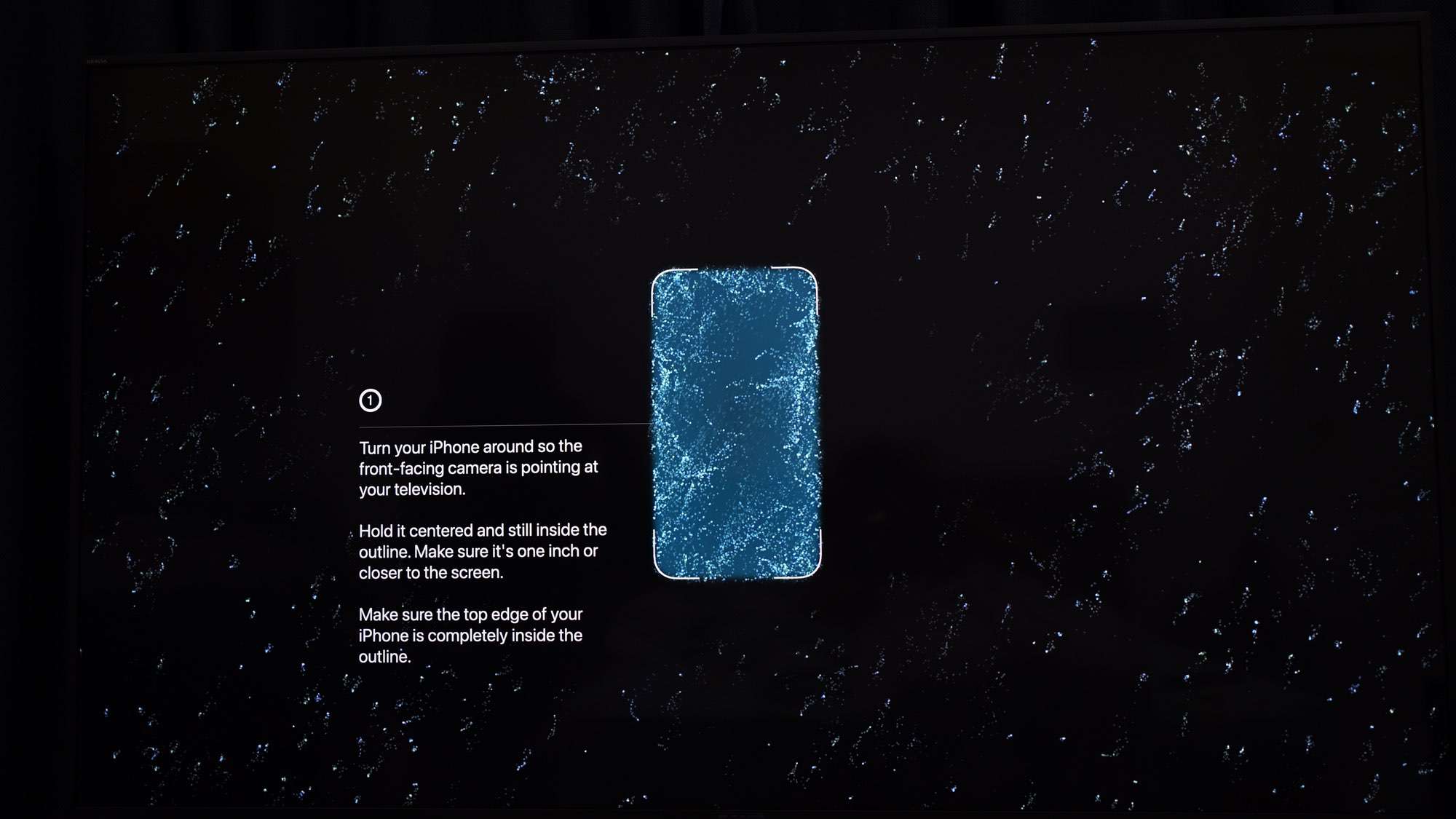
ที่ทีวีมันจะขึ้นมาบอกวิธีให้เลยว่าเราจะต้องทำยังไงบ้าง สิ่งที่เราต้องทำคือ ให้เราเอาโทรศัพท์หันหน้าจอเข้าตรงกรอบที่ทีวีวางไว้
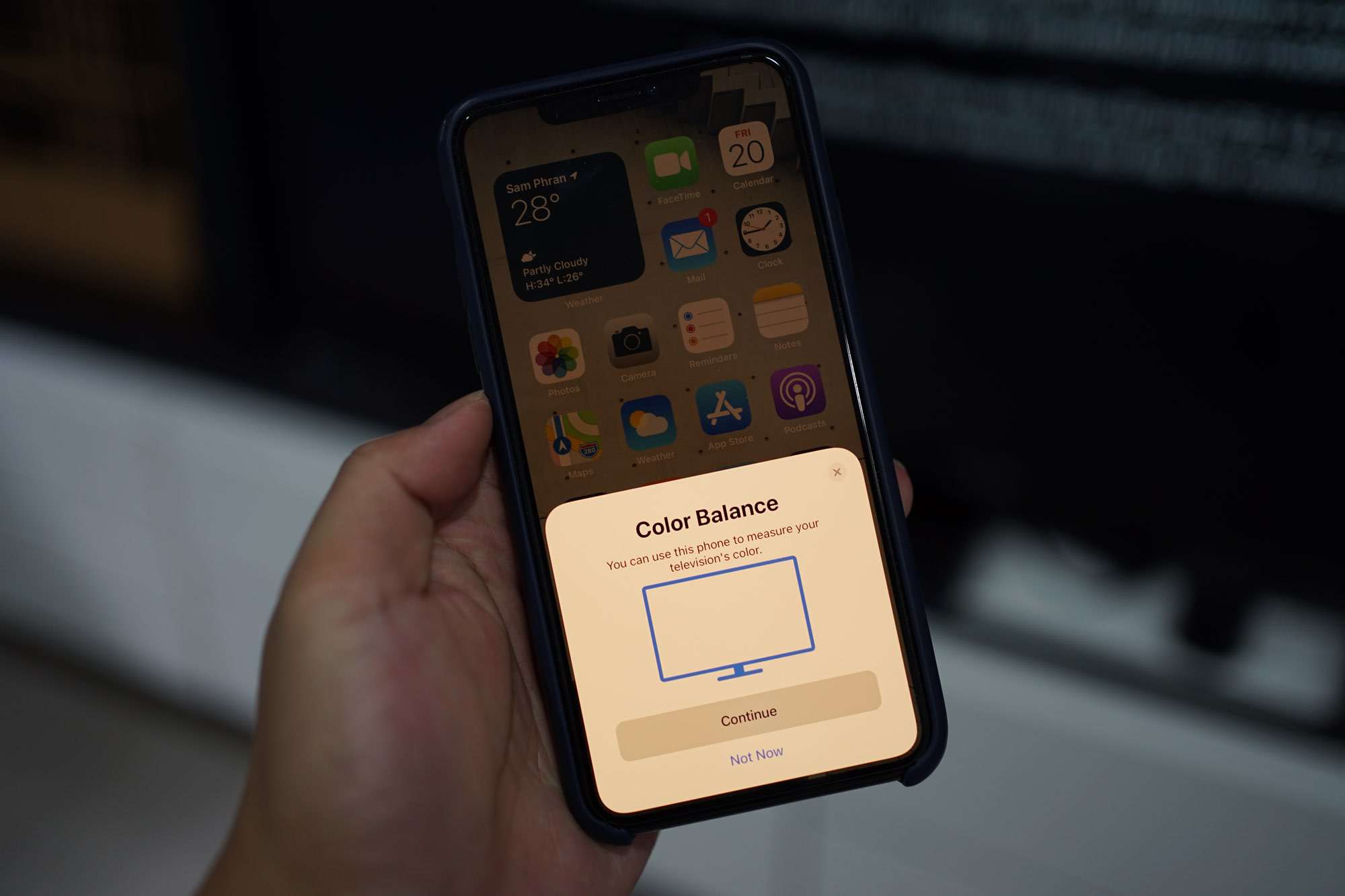
ที่หน้าจอโทรศัพท์ ความ Apple อีกแล้ว เราไม่ต้องกดอะไรเลย มันขึ้นมาเองเลยว่า มันจะทำ Colour Balance นะ จะใช้เครื่องนี้ทำมั้ยอะไรแบบนั้น การทำแบบนี้เรามองว่ามันเป็นอะไรที่ดีนะ ลดความ งง ในการทำได้เลย ถ้าไม่มีเราอาจจะต้องไปหา Settings ในทั้งทีวีและโทรศัพท์มันเป็นอะไรที่เสียเวลามาก ๆ ทำแบบนี้ลดเวลาการจัดการลงไปได้เยอะมาก ๆ
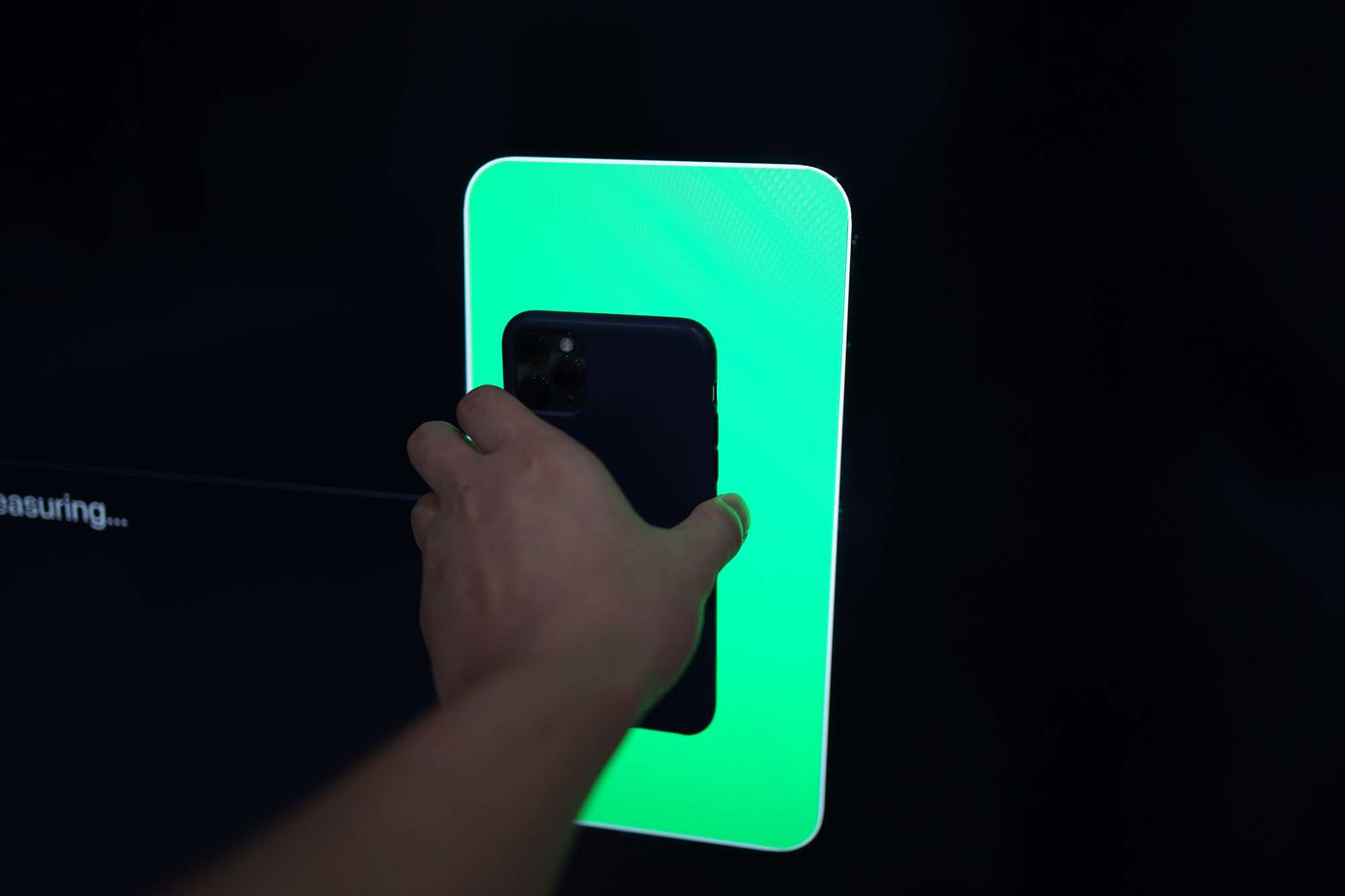
พอเรากดเริ่ม มันก็จะเข้าสู่ขั้นตอนของการทำ Calibration ที่ทีวีในกรอบมันจะขึ้นเป็นแสงสี ๆ ขึ้นมา เราก็แค่ถือไว้นิ่ง ๆ แค่นั้นเลย แปบเดียวก็เสร็จแล้ว
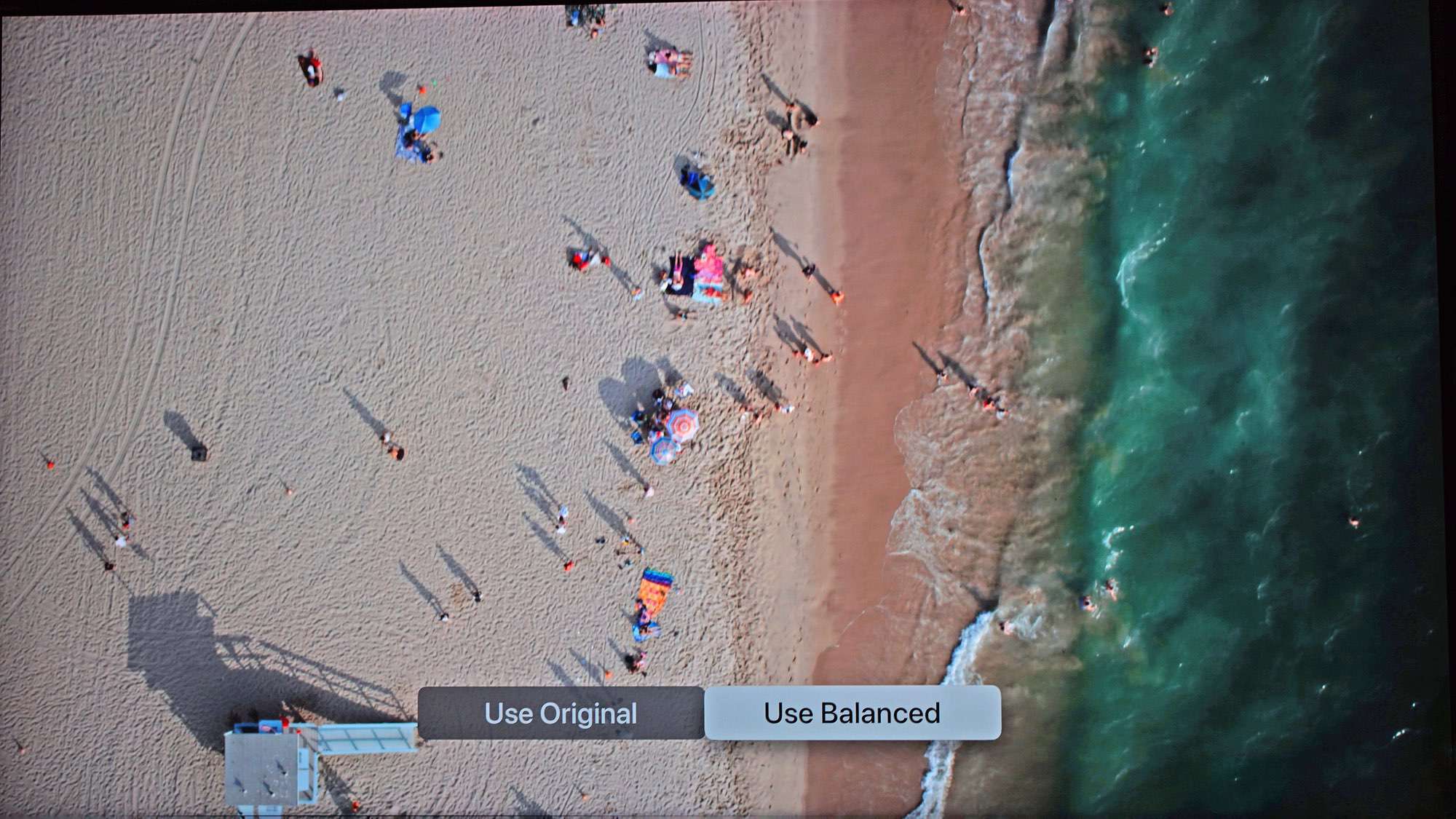
เมื่อเสร็จแล้ว มันจะได้เป็น Colour Profile ออกมา ให้เราเทียบเลย ว่าก่อนปรับ และ หลังปรับมันเป็นอย่างไร ซึ่งในรีวิวเจ้าอื่น ๆ เท่าที่ลองดูมา มันก็มีความต่างค่อนข้างพอตัว แต่ของเราดูแล้วมันก็ไม่ค่อยจะต่างเท่าไหร่เลย แค่ส่วนมืดบางส่วนมันดูสว่างขึ้นแค่นั้นเลย
Remote
อีกเรื่องที่ได้รับการปรับปรุงใน Apple TV 4K 2021 นี้คือ Remote ถ้าใครเคยเห็น Remote ของ Apple TV ตัวก่อนหน้า เรียกได้ว่ามันเป็นความผิดพลาดในการออกแบบของ Apple เลยก็ว่าได้ เพราะมันใช้งานยากจริง ๆ งง ๆ ไปหมด แต่มาในตัวนี้ได้รับการปรับปรุงเยอะมาก ๆ

เริ่มตั้งแต่ด้านหน้าของ Remote ก่อนเลย สิ่งที่ชาวบ้านชาวเมืองเขามีมานานแล้ว แต่ Apple TV พึ่งใส่เข้ามาคือ ปุ่มเปิดปิด งงม่ะ นี่คือ งง มาก แบบเพ่ ทำไมมันพึ่งมีฟร๊ะ นอกจากนั้นก็จะเป็นปุ่มสำหรับ Navigate ไปมา ขึ้นลง ซ้ายขวา กลับ และปุ่มรูปหน้าจอ มันจะเป็นปุ่มที่กดแล้วจะเข้า Apple TV แต่เราก็สามารถเลือกได้ระหว่างกลับไปที่หน้า Home หรือไปที่ Apple TV App แต่อีก Highlight ของ Remote นี้คือการมี Touch Sensor อยู่ที่ปุ่ม Navigate ด้วย ทำให้เราสามารถใช้นิ้วเลื่อนขึ้นลงเพื่อเป็นการเลื่อนไปมาในเมนูได้ หรือจะเป็นการ Fast Forward Video ด้วยการใช้นิ้วหมุน ๆ ไปตามปุ่ม Navigation ได้เลย เราว่าเป็นสิ่งที่ทำให้เราได้รับประสบการณ์ใหม่ในการใช้พวก TV เลย เพราะก่อนหน้า เครื่องอื่น ๆ มันใช้ลักษณะของปุ่มกด ทำให้การเลื่อนไหวไปมาตามเมนูทำได้ค่อนข้างยาก และกินแรงมาก ๆ ฟิลลิ่งของการใช้จริง ๆ เราว่ามันเหมือนกับใช้ Trackpad ของ Apple เลย หรือว่ามันคือของอย่างเดียวกันหว่า

อ่อ ลืมบอกไปว่า Body ของ Remote ทำจาก Aluminium น่าจะเหมือนกับพวก Macbook เลย เราจับแล้วให้ความรู้สึกเหมือนกันเป๊ะ ขอบดูเหมือนจะคม แต่มันก็คมอยู่ แต่ไม่ได้คมพอที่จะบาดมือนะ มันแค่จับแล้วเหลี่ยม ๆ ไปหน่อยแค่นั้น และเช่นเดียวกับอุปกรณ์ของ Apple ตัวอื่น ๆ มันก็จะมีเป็น Logo ของ Apple วางอยู่ด้านหลัง แต่อันนี้มันจะเป็นวัสดุพลาสติกสีดำ

ที่ด้านข้างขวาเป็นปุ่มใหม่เข้ามา เป็นปุ่มสำหรับกดเรียก Siri ได้เลย ทำให้สะดวกมากขึ้นเยอะ นอกจากนั้นเราอยากให้ดูความเรียวบางของมัน ถือว่าบางมาก ๆ เลยทีเดียววางที่ไหนก็ง่ายไปหมด

ที่ท้ายของ Remote จะเป็น Port Lighting สำหรับการชาร์จ Remote ใช่แล้วฮ่ะ Remote นี้เราไม่ต้องหาถ่านมานั่งเปลี่ยนอะไรทั้งนั้น เราสามารถชาร์จจาก Lighting ได้เลย ยิ่งถ้าใครที่ใช้ iPhone อยู่แล้วเราว่าไม่ใช่ปัญหาเลย เพราะมันใช้สายชาร์จเดียวกันได้เลย อาจจะวางอยู่ข้างเตียงพร้อมกับที่ชาร์จโทรศัพท์ พอจะหมด เราก็แค่เสียบทิ้งไว้ไปอาบน้ำอะไรก็ว่ากันไปอาบน้ำออกมาแปบเดียวก็เต็มแล้ว เป็นแนวทางที่เราว่าดีเลยนะ เพราะพวก Remote ที่ใส่ถ่านเราว่ามันไม่ยั่งยืนเท่าไหร่ เพราะเราต้องเปลี่ยนมันเลื่อย ๆ เสียบแบบนี้แหละน่าจะดีกว่าเยอะเลย

ส่วนหัวของ Remote จะทำจากพลาสติกสีดำด้าน เมื่อตัดกับ Aluminium ก็ต้องบอกเลยว่า มันทำให้ดูสวยดีเหมือนกันตามสไตล์ของ Apple เลย นอกจากนั้นเราคิดว่าสาเหตุที่ต้องใช้เป็นพลาสติก เป็นเพราะมันน่าจะเป็นพื้นที่ของเสาอากาศสำหรับส่งข้อมูลไปให้ตัว Apple TV นั่นเอง
โดยรวมของ Remote เราชอบมาก ๆ โดยเฉพาะการที่ใส่ Touch Sensor ลงมาในปุ่ม Navigation ทำให้เราสามารถวิ่งไปมาระหว่างเมนูได้ลื่นไหล ประกอบกับ TvOS ที่มันลื่นอยู่แล้ว ก็ทำให้ประสบการณ์ใช้งานดีมากจริง ๆ ชอบมาก ๆ แต่ถ้าเอาเรื่องความจับถนัดมือจริง ๆ เราว่า Nvidia Shield ตอบโจทย์เรามากกว่าเยอะเลย ของ Apple TV เราว่ามันก็ไม่ได้แย่นะ จับแล้วแน่นดี งานประกอบดีตามสไตล์ Apple แต่พอเจอ Remote สามเหลี่ยมเข้าไปคือติดใจมูฟออนไม่ได้เลย
ใช้งานจริง

การใช้งานจริง ๆ เราอาจจะ Bias หน่อย ๆ เพราะเราใช้ Android TV มาตลอด อันนี้เป็น TvOS ครั้งแรกเลย ครั้งแรกที่เราเปิดขึ้นมาคือ งง ก่อนเลยว่า เอ๊ะ ชั้นควรทำยังไงก่อนดี งง มาก เพราะเมนูอะไรเราไม่คุ้นเคยเลย แต่สิ่งแรกที่เรารู้สึกจากการใช้เราว่าการออกแบบหน้า Home Screen ของ 2 OS นี้ใช้คนละ Concept กันเลย เราว่าของ Android มันเน้นการทำให้คนเห็นถึงความหลากหลายของ Content มากกว่า TvOS มาก ใน TvOS เราว่า Apple เน้นดูความเป็น App มากกว่าเลยทำให้ครั้งแรก ๆ ที่เราใช้ เราจะแอบ งง ๆ หน่อย ๆ ว่าเอ๊ะ ชั้นจะทำอะไรกับมันได้ จะดูอะไรจากมันได้ นั่นก็เป็นเรื่องแรกที่ต้องทำความเข้าใจใหม่
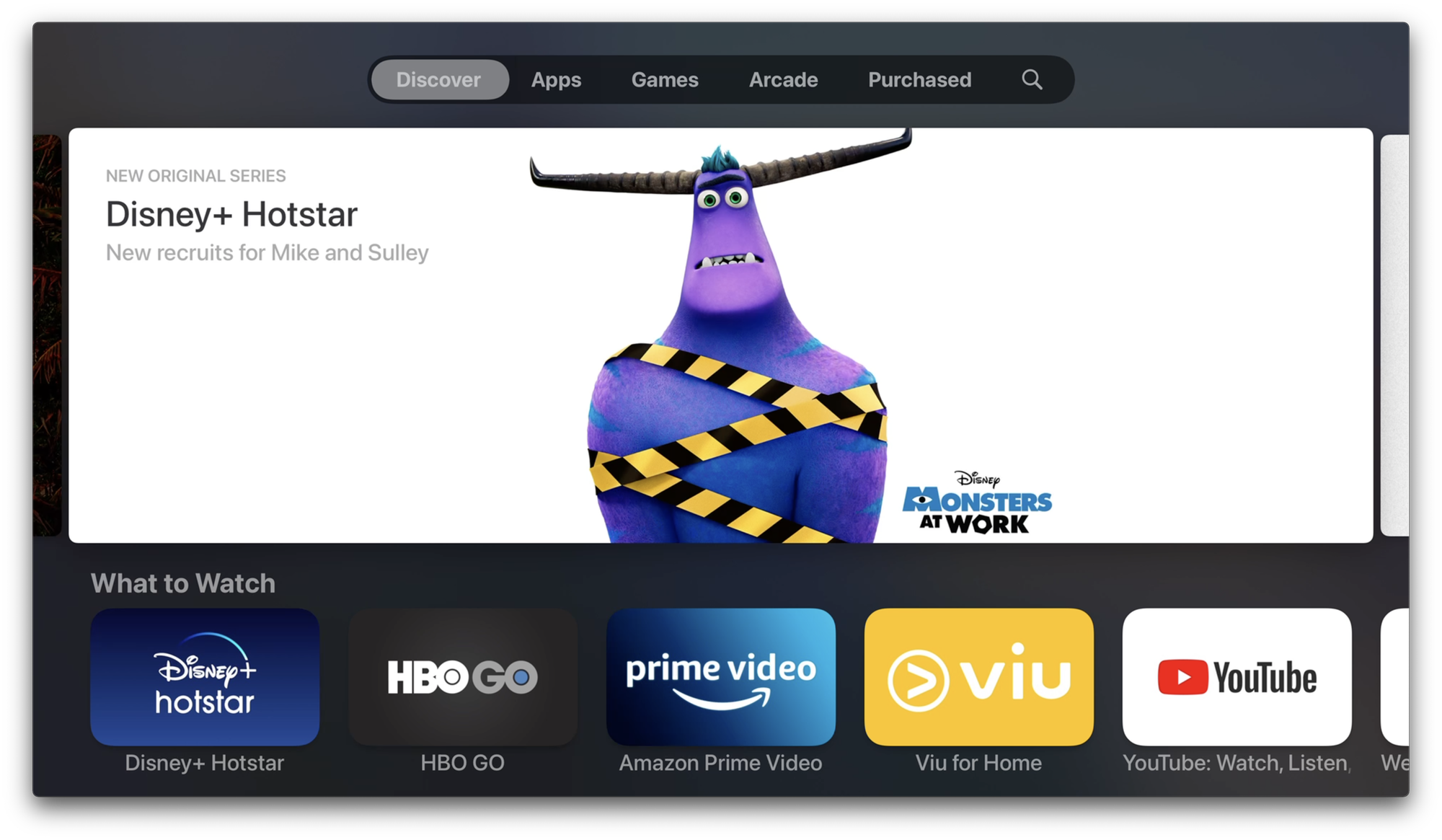
App ต่าง ๆ เราสามารถเลือกโหลดได้จาก App Store ที่อยู่บนหน้า Home Screen ได้เลย ซึ่ง App ที่เราใช้ Stream ดูหนังอะไรกัน มันก็มีหมดเลยนะ ตั้งแต่ Netflix, Disney+ อะไรพวกนั้น เราก็โหลดแล้วก็ Login ดูได้เลย หรือแม้กระทั่ง Spotify ก็มีนะ
แต่เรื่องนึงของความเป็น TvOS ที่ใน Android TV ไม่มีคือความ Unity ของ Interface โดยเฉพาะหน้าที่กำลังเล่น Content บางอย่างอยู่ ใน TvOS เราคิดว่า Apple น่าจะบังคับให้ใช้ Interface เดียวกันหมด ทำให้ทุก ๆ App ที่เราใช้มันมีลักษณะของ Interface ที่เหมือนกันมาก ๆ มันทำให้เราเรียนรู้ที่จะใช้งานมันได้เร็วมาก ๆ แต่ข้อเสียคือ พอมันเหมือนกันไปหมดเลย เอกลักษณ์ และ Feature เฉพาะในแต่ละ App มันหายไปเลย มันกลายเป็นเหมือนเราเอา Content จากที่นั่นที่นี่มาเล่นในที่เดียวกันแค่นั้นเลย มันแปลก ๆ เหมือนกัน จะบอกว่าชอบมั้ยก็ดีเรียนรู้ง่ายดี หรือไม่ชอบเพราะ Feature บางอย่างมันเข้าถึงยากมาก ๆ เลยเหมือนกัน
พูดถึง Player อีกส่วนที่เราชอบคือ การที่เราสามารถเชื่อมต่อพวก Bluetooth Headset หรือพวก AirPods ของเราเข้ากับตัว Apple TV ได้เลย เพื่อเพิ่มอรรถรสในการรับชมให้มากขึ้น หรือบางคนอาจจะอาศัยอยู่ใน Apartment หรือหอต่าง ๆ ที่เราอาจจะเพิ่มเสียงดังมาก ๆ ไม่ได้ บางทีเข้าใจแหละ มันไม่สะใจ เราก็อาจจะเปิดใส่ใน AirPods ของเราได้เลย เปิดดังเท่าไหร่ มันก็อยู่แค่ในหูเราไม่ได้ไปรบกวนคนอื่น ยิ่งเราเชื่อมกับ AirPods ซึ่งเป็นของ Apple เองอีก ความ Ecosystem ก็ Integrate ได้อย่างแนบเนียน ถอดหูฟังออกมันก็จะหยุดชั่วคราว ใส่กลับไปมันก็เล่นต่อเหมือนที่เราเห็นจากพวก iPhone และ iPad เลย หรือแม้กระทั่งใช้ AirPlay
พูดถึง AirPlay แล้ว เอาจริง ๆ เราว่ามันก็เป็นอะไรที่ไม่แย่เลยนะ ไว้เราจะเทียบให้ ที่บ้านใช้ได้ทั้งคู่เลย แต่สิ่งที่เห็นได้จาก AirPlay บนกล่อง Apple TV คือ ความเสถียรที่ดีกว่าการใช้พวก Built-in AirPlay บนพวก TV รุ่นใหม่ ๆ มาก ๆ กับเวลาเรากดมันไม่ต้องรอนานเลย มันกดแล้วแทบจะขึ้นมาเลย เร็วกว่าพวก Chromecast มาก ๆ แต่มันก็ยังชอบมีปัญหากวนใจอยู่เยอะเลย โดยเฉพาะเวลาเราจะกด AirPlay ไปที่หน้าจอ บางครั้งมันจะไม่ไป แล้ว App มันก็จะ งง เช่น YouTube ที่กดแล้วไม่ไปวีดีโอมันจะเด้งออกกลับไปหน้าแรก คือ งงใจไปเลยว่าอะไรว้าาา แต่คุณภาพโดยรวมดีกว่า Built-in AirPlay เยอะเลย ถ้าไม่นับเรื่องเด้ง ๆ อะนะ
แต่นอกจากการเป็น Media Centre สำหรับการดู Content ต่าง ๆ ได้แล้ว Apple TV ยังเป็นได้อีกหลายอย่างนอกจากทีวีได้ด้วย
เป็น Smart Home Hub
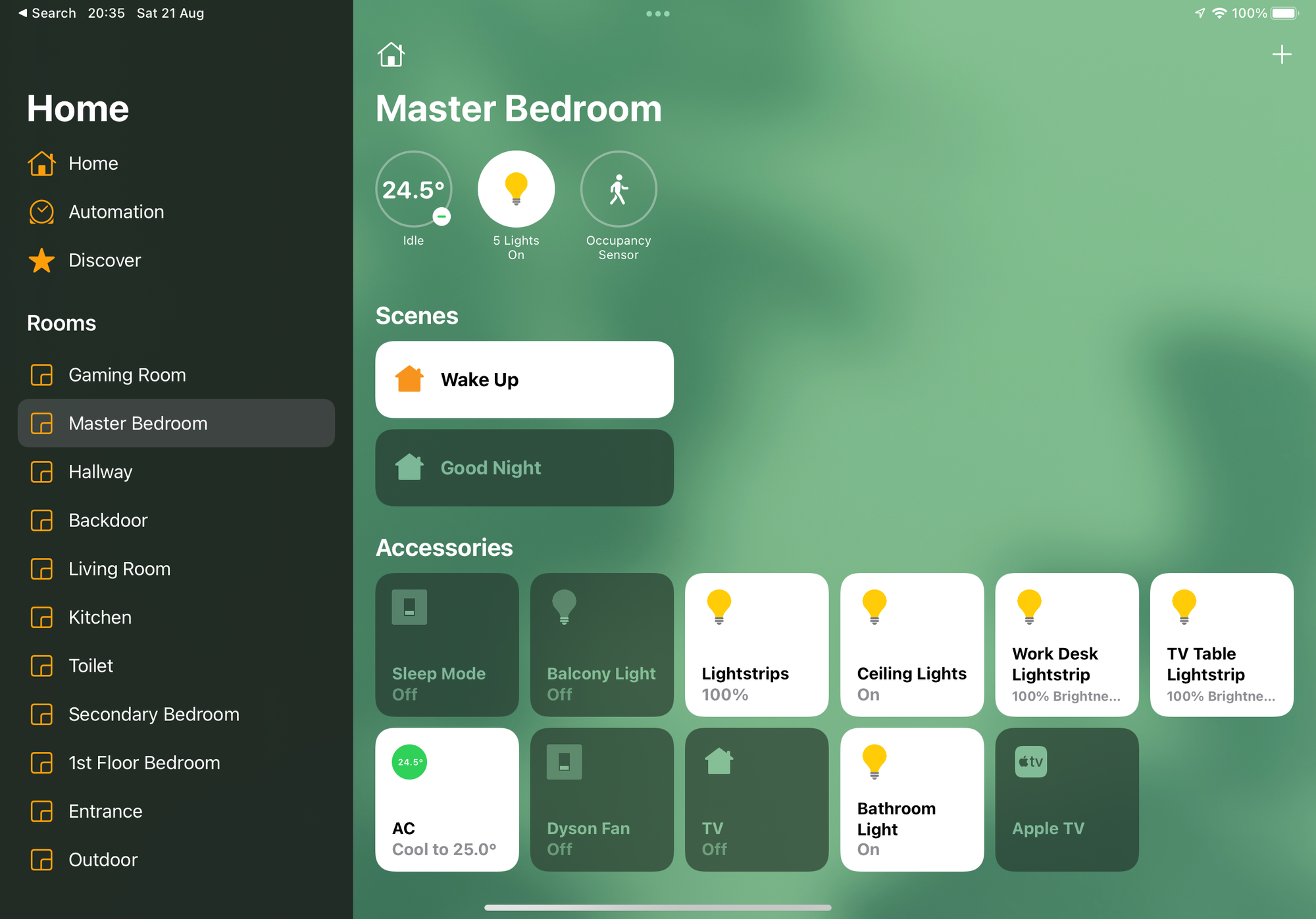
ในฝั่งของ Apple เองก็มีพวกอุปกรณ์ Smart Home ที่รองรับ Apple Home ออกมาให้เราเล่นกันเยอะมาก ๆ แต่อุปกรณ์ตัวนึงที่ทำให้เราสามารถควบคุมอุปกรณ์ต่าง ๆ ของบ้านเราจากข้างนอกได้ Apple เรียกมันว่า Home Hub ซึ่งเราอาจจะใช้ iPad, HomePods หรือ Apple TV ในการเป็น Home Hub ได้
ก่อนหน้านี้เราใช้ iPad เป็น Home Hub มาตลอด แต่ว่ามันชอบติดปัญหาที่ iPad มันต่อ WiFi และอาจจะมีอาการหลุด ๆ ติด ๆ บ้าง ทำให้เราเจอ Notification ว่า Home Hub is not responding อยู่บ่อย ๆ ทำให้มันน่ารำคาญเป็นอย่างมากเลย บางทีเข้าจากข้างนอกมันก็ใช้งานไม่ได้อีก ทำให้เราไม่ค่อยโอเคเท่าไหร่เลย (จริง ๆ เป็นสาเหตุนึงที่ซื้อ Apple TV)
เมื่อเรามาดูดี ๆ แล้วอุปกรณ์ที่มันรองรับการเป็น Home Hub และมีการเชื่อมต่อกับระบบในบ้านได้แน่นจริง ๆ เราว่าน่าจะหนีไม่พ้น Apple TV เลย โดยเฉพาะเมื่อเราเชื่อมต่อ Internet ผ่าน Ethernet ซึ่งที่เราคิดก็ถูก เพราะหลังจากเราใช้ Apple TV เป็น Home Hub เราไม่เจอปัญหาเรื่องของ Notification ว่า Home Hub is not responding อีกเลย และเวลาเข้ามาที่ App Home ปกติมันต้องรอโหลดแว่บนึง อันนี้คือ เราเข้าได้เลย และเร็วมาก ๆ ด้วย ยอดเยี่ยมมาก ๆ ชอบ Home Hub จริง ๆ
ทำให้เรามาคิดเลยว่า จริง ๆ แล้ว ถ้าเราทำพวก Smart Home จริง ๆ เราอาจจะใช้ Homebridge ในการ Integrate พวกอุปกรณ์เข้ามา แล้วเราก็ยิงเข้า Home Hub ของเรา ทำให้เราสามารถควบคุมอุปกรณ์จากที่ไหนก็ได้เลย โดยที่เราไม่ต้องมาวอแวเรื่องพวก Public IP อะไรทั้งสิ้น เพราะ Apple จัดการให้เราหมดแล้ว
เป็นเครื่องเล่นเกม ผ่าน Apple Arcade

จริง ๆ อีกหนึ่งสาเหตุที่เราชอบ Apple TV มาก เพราะมันทำให้เราเล่นเกมที่อยู่บน Apple Arcade บนทีวีได้ ก่อนหน้านี้ เราพยายามเอา iPad มาต่อแล้วแต่ความ iPad อะเนอะ ทำให้มันไม่สามารถที่จะแสดงผลบนหน้าจอ 16:9 ได้อย่างเต็มจออย่างที่ควรจะเป็น เข้าใจได้แหละว่า iPadOS มันไม่ได้ออกแบบมาให้ทำแบบนั้นได้ตั้งแต่แรก
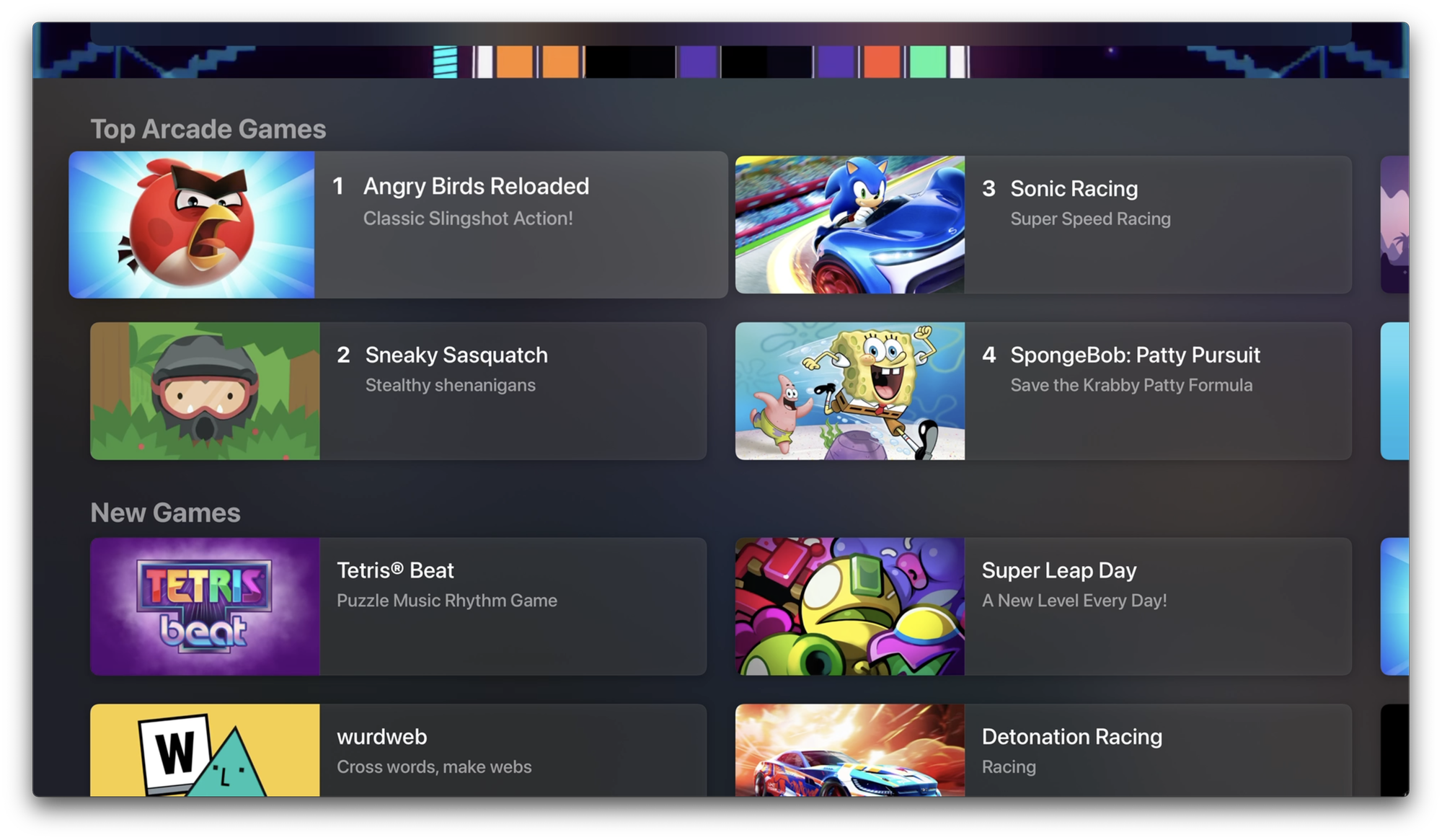
ใน Apple TV เราสามารถเข้าไปโหลดเกมจากใน Apple Arcade เกมไหนก็ได้หมดเลย ถ้าเราซื้อ Subscription แล้วอะนะ ซึ่งเกมส่วนใหญ่มันก็จะเล่นได้เกือบหมดเลยนะ มันจะมีแค่บางเกมที่มันจะเล่นไม่ได้ เพราะมันออกแบบมาในแนวตั้งหรือเน้นการควบคุมผ่านการสัมผัสมันจะเล่นไม่ได้เลย แต่เกมที่ทำให้ Apple TV ได้เปรียบจริง ๆ เราว่าน่าจะเป็นเกมที่มันต้องอาศัย Controller เล่นเท่านั้นเลย การที่มันมาอยู่บนทีวี ทำให้มันเต็มตาขึ้นเยอะมาก เราแนะนำเลยว่า ถ้าอยากจะเอามาเล่น Apple Arcade จริงจัง เราว่าอาจจะต้องไปเล่นตัว 64 GB น่าจะสบายตัวกว่า ไม่ต้องกลัวว่าโหลดเกมมาแล้วจะเครื่องเต็มอะไรแบบนั้น
อย่างที่เรารู้ ๆ กันว่า บน Apple Device เราสามารถเอา Controller มาเชื่อมต่อได้ด้วย แน่นอนว่าใน Apple TV ก็ทำได้เช่นกัน เราสามารถเอาทั้ง Controller ของ Xbox หรือ Playstation มาเชื่อมต่อแล้วเล่นได้เลย หรือแม้กระทั่งเอามาควบคุมตัว Apple TV เองบางอย่าง ก็สามารถทำได้เช่นกัน ส่วนตัวเราก็จะเชื่อมเอาไว้ตัวนึงเวลาจะเล่นเกมก่อนนอนอะไรแบบนั้นก็เป็นอะไรที่ไม่แย่เลย เป็นตัวแก้เบื่อได้ดีเลย พวกเกมที่ไม่ได้หนักจนต้องลงไปเล่นใน PS5 หรือ PC เล่นขำ ๆ ตามชื่อเลย Arcade ก็เพลิน ๆ ดี
ส่วนเรื่องของ Performance ในการเล่นเกม เราลองหลาย ๆ เกมที่นิยมอยู่บน Apple Arcade เราไม่มีปัญหาเรื่องของการกระตุกหรืออะไรเลย ทั้ง ๆ มันเป็น Chip ที่ออกมาเมื่อ 3 ปีที่แล้ว ซึ่งอันนี้เรามองว่ามันเป็นจุดแข็งของ Apple เขาเลยนะที่เขาสามารถ Optimise Software ออกมาได้ดีมาก ๆ จน Hardware เมื่อ 3 ปีก่อน ทำงานได้อย่างเต็มประสิทธิภาพ และมีความลื่นไหลในการใช้งานมาก ๆ
สรุป : Apple TV 4K ดีทุกอย่าง ยกเว้นการดูทีวี

Apple ยังคงหน้าตาของ Apple TV ไว้เป็นอย่างดี จริง ๆ หน้าตาเหมือนเดิมเลยเถอะ แต่พอเวลาเปลี่ยนไป Apple เติมความ Ecosystem ของตัวเองเข้าไปมากขึ้นจนกลายเป็นว่า Apple TV มันทำอะไรได้หลายอย่างมากขึ้นเยอะ จากที่เกิดมาแค่ Streaming Content ตอนนี้มันเป็นเครื่องเล่นเกมย่อม ๆ ผ่าน Apple Arcade และ CPU ที่ Apple ทำได้ดีเป็นทุนเดิมอยู่แล้ว หรือจะเป็น Smart Home Hub ก็ได้ ผ่าน อุปกรณ์ที่ Apple Certify ให้ทำงานผ่าน Apple Home หรือแม้กระทั่ง Thread เองที่เป็น Protocol สำหรับอุปกรณ์ Smart Home ของ Apple ก็น่าจะมีแค่ Apple TV นี่ละต่อได้ ทำให้มันเป็น Smart Home Hub ที่ดีเลย แต่เหนือสิ่งอื่นใด อย่างที่บอกว่า Apple TV ชื่อมันก็บอกว่า TV มันเกิดมาเพื่อการ Stream Content เราว่า Apple ทำเรื่องนี้ได้ไม่ดีเท่าไหร่นัก มันก็มีแค่เรื่องของพวก HDMI 2.1 ที่ทุกเจ้าเขาก็กระโดดมาเล่นแล้ว จนมันเป็นเรื่องปกติไปซะแล้ว ไม่ได้มีความน่าสนใจอะไรเลย เผลอ ๆ ฝั่ง Android TV ทำได้ดีกว่า กลายเป็นว่าจุดอ่อนของ Apple TV ก็คือการเป็น TV ส่วนจุดแข็งกลายเป็นพวก Apple Arcade และ Smart Home ซะงั้น เราเลยว่ามันเป็นอุปกรณ์ที่มีความ งง ๆ ในตัวเองว่า เอ๊ะ ชั้นเป็นใครกันแน่
นอกจากนั้นตอนนี้ Apple TV App หรือความ AirPlay ที่เมื่อก่อน Apple สงวนไว้ให้กับ Apple TV ตอนนี้ก็เข้าไปอยู่ใน Android TV รุ่นใหม่ ๆ หมดแล้ว ทำให้เหตุผลของการซื้อมันน้อยลงเรื่อย ๆ เรื่องของความใช้ AirPlay เราไปซื้อทีวี Android ที่มี Built-in AirPlay ก็ทำงานได้แทบไม่ต่างกันเลย เผลอ ๆ ดีกว่าเสียบกล่องนอกอีก Content บน Apple TV+ ก็ดูได้จาก App Apple TV บน Android TV แล้วเราจะเหลือเหตุผลอะไรกับการซื้อ Apple TV เพื่อมาดูทีวี ทำให้เหตุผลจริง ๆ ของการซื้อ Apple TV เรามองว่า น่าจะเป็นคนที่เล่น Apple Arcade และใช้งานพวก Home Hub มากกว่าที่จะเหมาะกับ Apple TV 4K 2021 ด้วยราคาเท่านี้อยากได้ Set Top Box ที่ให้การเล่น Content ที่หลากหลายกว่า เราว่าไปเล่น Nvidia Shield TV น่าจะดีกว่าเยอะเลย
Read Next...

รวม 5 Obsidian Plugin เล็กน้อยที่ทำให้การใช้งานง่ายกว่าเดิมมาก
หลังจากเราใช้ Obsidian มาสักพัก เราพบว่า มันมีหลาย ๆ ส่วนที่เรารู้สึกว่า มันขาด ๆ เกิน ๆ ไปนิดหน่อยแต่ด้วยความที่มันมี Community ขนาดใหญ่คอยเขียน Plugin ออกมาให้เราได้ใช้งานกัน วันนี้เราขอรวบรวม 5 Plugins ที่ทำให้การใช้งานมันง่ายขึ้นกว่าเดิมกัน...

รีวิว Acasis DS-9007 Thunderbolt 4 Dock ราคาน่ารัก Port ครบ แต่...
หนึ่งในไอเท็มสำหรับสายจัดโต๊ะคอมที่ใช้งาน Laptop เป็น PC Replacement น่าจะเป็น Thunderbolt Dock ดี ๆ สักตัวที่ มี Port ครบตามการใช้งาน มีความเสถียร และราคาน่ารัก วันนี้เราเจอมันแล้วกับ Acasis DS-9007...

รีวิว Warp Terminal: Rust-Based Terminal อีกตัวที่บวก AI
เมื่อหลายเดือนก่อน เพื่อนแนะนำ Terminal ตัวใหม่ล่าอย่าง Warp มา ตอนนี้เราได้ใช้งานจริงจังมา 2-3 เดือนกับงานจริง ๆ แล้ว มันจะทำให้เราใช้งานต่อไปเป็น Terminal หลักในเครื่องของเราได้มั้ย วันนี้เราจะมารีวิวให้อ่านกัน...

รีวิว 1 ปีกับ NuPhy Air 75 : Keyboard ที่ทั้งรักทั้งเกลียด
เมื่อไม่กี่เดือนก่อน เรามานั่งเปลี่ยนแบต Keyboard NuPhy Air 75 ไปรอบนึง ตอนแรกเราคิดว่า เราใช้มันมา 2 ปีแล้ว แต่พอย้อนกลับไปอ่านรีวิวตัวเองที่เขียนไว้ อ้าวมันเกือบ ๆ ปีพอดีเลยนิหว่า วันนี้เราเลยอยากจะมาเล่าประสบการณ์ 1 ปีกับ Keyboard ตัวนี้กัน...
